
List Formatting 関連のリンク集を、 Microsoft Lists MSA 版で作成し、公開してみました。
次のリンクから、リンク集にアクセスすることができます。
以下、上記の絵文字リンク集の作り方についても記載します。
注意
こちらは、 Microsoft Lists MSA (Microsoft アカウント) 版で 絵文字リンク集を作成する方法になります。
Microsoft 365 の Microsoft Lists で 絵文字リンク集を作りたい場合は、次のリンク先をご覧ください。
リスト定義
リストを作成し、次のフィールドを定義します。
| 列の内部名(Column internal name) | 列の種類(Column type) |
|---|---|
| Title | 1 行テキスト(Single line of text) |
| Link1Emoji | 1 行テキスト(Single line of text) |
| Link1 | ハイパーリンク(Hyperlink) |
| Link2Emoji | 1 行テキスト(Single line of text) |
| Link2 | ハイパーリンク(Hyperlink) |
| Link3Emoji | 1 行テキスト(Single line of text) |
| Link3 | ハイパーリンク(Hyperlink) |
| Link4Emoji | 1 行テキスト(Single line of text) |
| Link4 | ハイパーリンク(Hyperlink) |
| Link5Emoji | 1 行テキスト(Single line of text) |
| Link5 | ハイパーリンク(Hyperlink) |
| Link6Emoji | 1 行テキスト(Single line of text) |
| Link6 | ハイパーリンク(Hyperlink) |
| Link7Emoji | 1 行テキスト(Single line of text) |
| Link7 | ハイパーリンク(Hyperlink) |
| Link8Emoji | 1 行テキスト(Single line of text) |
| Link8 | ハイパーリンク(Hyperlink) |
| Link9Emoji | 1 行テキスト(Single line of text) |
| Link9 | ハイパーリンク(Hyperlink) |
| Link10Emoji | 1 行テキスト(Single line of text) |
| Link10 | ハイパーリンク(Hyperlink) |
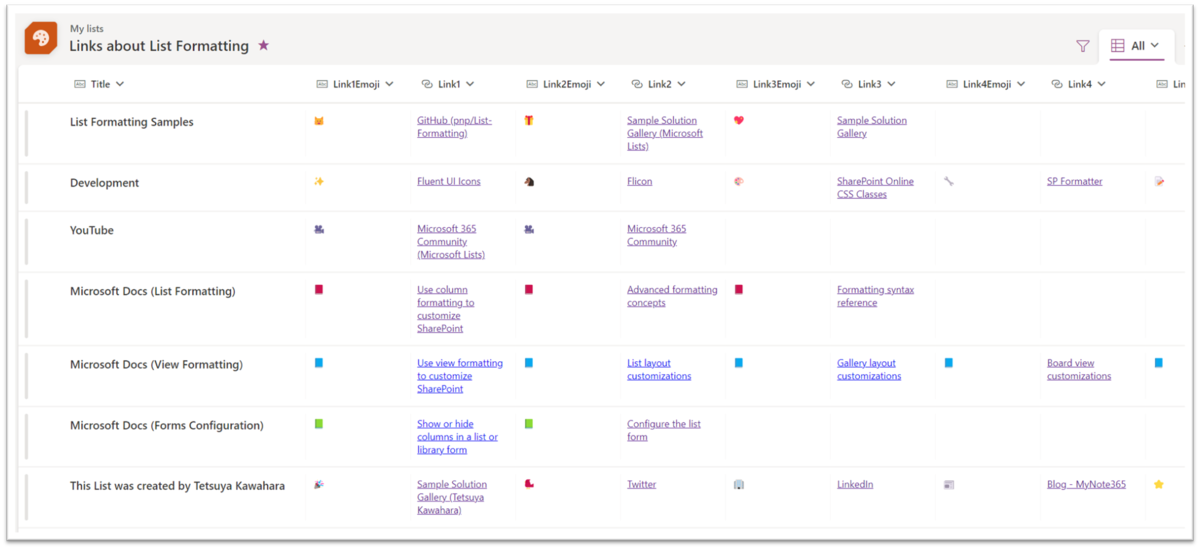
ビューの書式設定
リストの見た目を変えるために、ビューの書式設定をします。 次に掲載されている JSON をカスタム書式設定欄に貼り付けます。

[Save] を押すとリストの見た目が変わり、作成完了となります。

以上、Microsoft Lists MSA (Microsoft アカウント) 版で絵文字リンク集を作成する方法でした。
余談
本来であれば、以前作成した絵文字リンク集の書式設定 を活用したかったのですが、こちらの書式設定はアイテムのグループ化を必要としていました。 2022/04/10 時点、Microsoft Lists MSA 版ではアイテムのグループ化ができません。
そのため、今回新たにMicrosoft Lists MSA 版用の書式設定のコードを作成しました。